调整 vscode 的行高和行间距可通过修改 settings.json 文件实现,具体步骤如下:一、在 settings.json 中添加 “editor.lineheight”: 24 来设置行高,数值可根据屏幕和字体大小调整;二、结合 “editor.fontsize” 同时设置字体大小以优化整体阅读体验;三、注意不同主题可能导致的显示差异,必要时为特定主题单独设置规则;四、可使用插件如 minimal theme customizer 简化设置过程,但仍建议手动尝试参数以找到最佳效果。通过以上方法,能有效提升编码时的视觉舒适度。
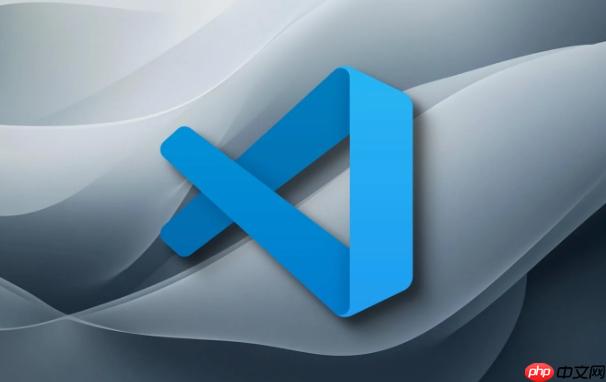
调整 vscode 的行高和行间距其实是一个小但很影响使用体验的设置,尤其对长时间编码的人来说。默认情况下,VSCode 的行间距比较紧凑,可能会让人觉得阅读吃力或者不够清晰。好在它支持自定义设置,只要稍微动动手,就能让代码看起来更舒服。
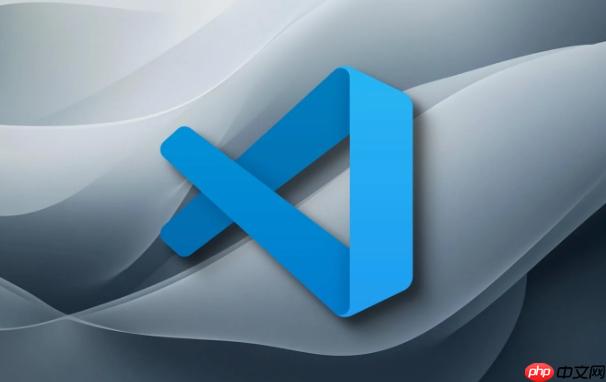
一、通过 settings.json 设置行高
VSCode 的核心设置方式是修改 settings.json 文件。你可以通过这个文件添加以下两个关键配置项:

- “editor.lineHeight”:控制每行的高度(单位为像素)
- “editor.letterSpacing”:控制字符之间的间距(可选,微调整体排版)
举个例子,如果你希望行高为 24px,可以在 settings.json 中加入:
{ "editor.lineHeight": 24 }
这个值不是固定的,建议你根据自己的屏幕大小和字体大小来调整。比如用的是 16px 字体,可以尝试从 20 开始逐步往上加,直到视觉上觉得轻松为止。
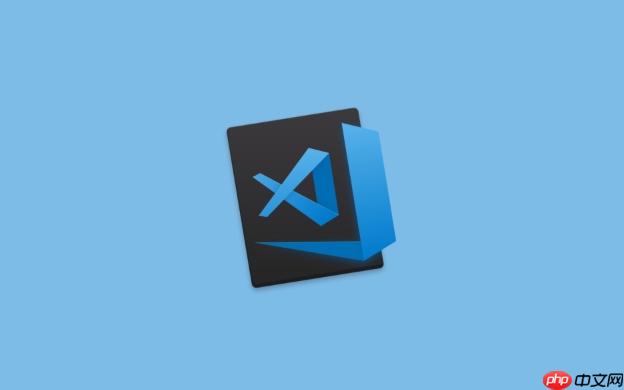
二、结合字体大小一起优化阅读体验
只改行高有时候还不够,配合字体大小调整才能达到最佳效果。很多人喜欢把字体调大一点,这样看代码更清楚。例如:
{ "editor.fontSize": 16, "editor.lineHeight": 24 }
这样一来,文字不会显得拥挤,行与行之间也有足够的“呼吸空间”。当然,字体太大也可能导致横向显示内容太少,需要根据你的显示器比例和分辨率做取舍。
三、注意不同主题下的实际显示差异
有些 VSCode 主题本身会对行高或背景颜色做特殊处理。比如一些暗色系主题为了提升对比度,可能会让文字显得更密集。这时候即使你设置了统一的行高,在不同主题下看到的效果也可能会有差别。
建议:
- 换主题后检查一下行高是否仍然舒适
- 如果某个主题明显改变了默认样式,可以考虑单独为它设置一个覆盖规则(进阶玩法)
四、不想折腾?试试推荐插件
如果你不太想手动调参数,也可以安装一些辅助插件来帮你优化排版,比如:
- Better Align:虽然主要是对齐工具,但也附带了部分排版优化选项
- Minimal Theme Customizer:可以一键调整字体、行高等基础设置,适合懒人党
不过这些插件大多数只是简化操作,并不能完全替代手动设置。真正要找到最适合自己的参数,还是得自己试几组数值。
基本上就这些方法了。调整行高这件事不复杂,但确实容易被忽略。花几分钟设置一下,可能换来的是每天写代码时都更轻松一点。



















